产品精修,给女儿红黄酒红瓷瓶进行精细修图(3)
来源:公众号
作者:ps修图精修后期设计
学习:8257人次
16、【Ctrl+Alt+Shift+E】盖印图层,进行羽化,将商标裁一般进行【自由变换】,【创建剪贴蒙版】用画笔工具把亮部画出来,进行【高斯模糊】。
17、新建图层】内部描边白色,【创建剪贴蒙版】进行【高斯模糊】,上下白边擦掉。
18.把选区进行【羽化】,【Ctrl+Shift+I】进行选区反向,画笔添加白色,降低【不透明度】,把白色擦淡。
19、该选区也用同样的方法进行,降低【不透明度】,把白色擦淡,复制图层后进行水平翻转。
20、该选区填充白色,添加蒙版,降低【不透明度】,把白色擦淡,复制图层后进行水平翻转,再适当调整。
21、开始调整黄边,【创建剪贴蒙版】吸取颜色进行涂抹,有光影感,添加【动感】,添加暗部,添加浅黄色描边,把底部擦掉,【色相/饱和度】和【色彩平衡】进行调整,瓶身两边加点白色,降低【不透明度】,【Ctrl+Alt+Shift+E】盖印图层,进行【锐化】,用【曲线】调整商标颜色,添加背景调整大小,再给女儿红用椭圆加个投影,模式为【正片叠底】,添加【动感】。
22、最终效果如图示
教程需要同学们有一定的PS功底和一定的耐心,只抠瓶子上的商标估计有的同学就觉得比较难,所以学习PS也是需要耐心的,通过具体的教程来练习一下吧。
学习 · 提示
相关教程
关注大神微博加入>>
网友求助,请回答!
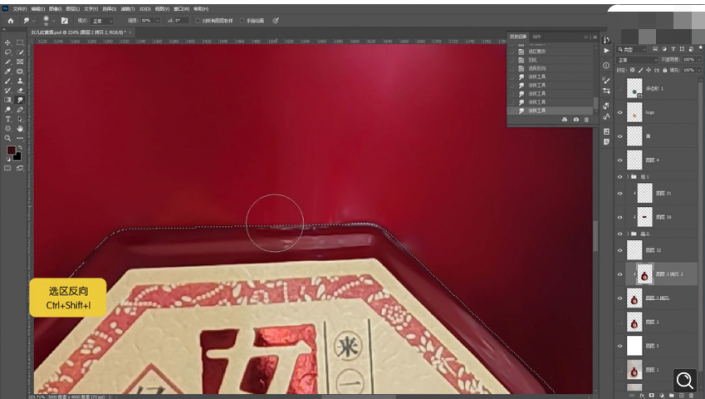





 搜索公众号photoshop教程论坛,免费领取自学福利
搜索公众号photoshop教程论坛,免费领取自学福利






